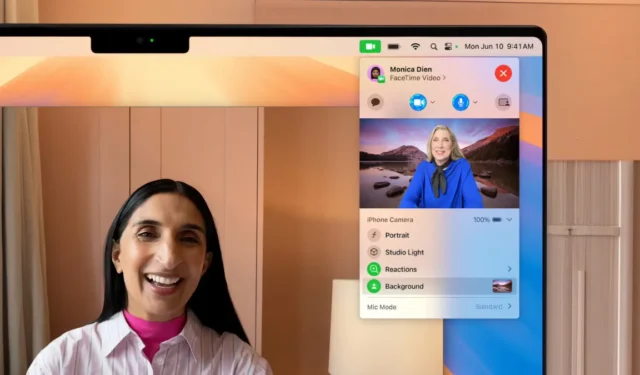
Terwijl een overvloed aan andere videogespreksdiensten gebruikers al lang toestonden om hun achtergrond te veranderen, heeft Apple FaceTime-gebruikers beperkt tot Portrait Blur of Studio Light-effecten. Maar dat verandert allemaal met macOS 15 Sequoia. Je kunt nu de achtergrond van je videogesprek in FaceTime veranderen, inclusief gradiënten, verschillende scènes van Apple Park en zelfs een aangepaste afbeelding.
Interessant genoeg is deze achtergrondvervanging niet beperkt tot FaceTime. Het werkt op elk videogesprek op je Mac. Dus als je genoeg hebt van dezelfde oude virtuele achtergronden in Zoom of Google Meet, is dit je kans om de boel op te schudden. Laten we eens kijken hoe je de achtergrond tijdens een FaceTime-gesprek kunt veranderen.
Vervang uw achtergrond in FaceTime-videogesprek op Mac
U kunt uw achtergrond op dezelfde manier vervangen als u toegang krijgt tot andere camera-opties voor de FaceTime-camera van uw Mac. Ga gewoon naar de menubalk en schakel Achtergronden in. Zo werkt het:
1. Open FaceTime (of een andere app voor videogesprekken) op je Mac en start of neem deel aan een videogesprek.
2. Klik op het groene camera-icoontje in de menubalk bovenaan.
3. Selecteer de optie Achtergrond . Uw achtergrond verandert onmiddellijk.

4. Tik op het miniatuurpictogram van de achtergrond om de gewenste achtergrond te kiezen uit de volgende opties:
- Verlopen: Kies uit negen verschillende verlopen voor een subtiele look die uw omgeving verbergt.
- Apple Park Scenes: Tik op het Mountain-icoon en kies je favoriete scene. Misschien vind je de populaire Apple Park regenboogachtergrond wel leuk.
- Aangepaste afbeeldingsachtergrond: Tik op het Galerij-pictogram om uw eigen foto als achtergrond te uploaden.



En zo kun je de achtergrond van je FaceTime-gesprek op macOS Sequoia veranderen. De randdetectie is uitstekend; er is geen schilfering of scheuren en je vingers zijn nauwkeurig zichtbaar. Het raakt ook niet in de war met objecten in je hand, in tegenstelling tot Google Meet.
U kunt bijvoorbeeld zien dat ik de Galaxy Z Flip 6 in mijn hand heb, wat nauwkeurig wordt gedetecteerd en weergegeven in FaceTime in plaats van dat het wordt gemengd met de achtergrond. Aan de andere kant worstelt de ingebouwde virtuele achtergrondfunctie van Google Meet in vergelijkbare scenario’s, vaak onzeker over wat te laten zien en wat niet.


De nieuwe Achtergrondfunctie in macOS Sequoia, met name de meegeleverde Apple Scenes, voelt verfrissend. Bovendien hoef je je geen zorgen meer te maken over rommelige kamers of afleidende achtergronden wanneer je een videogesprek voert op je Mac.
Het is beschikbaar in de macOS Developer Beta, maar hoewel je altijd de bètaversie kunt proberen, raad ik je aan om nog een paar dagen te wachten op de openbare release van Sequoia in september. Dan kun je je achtergrond in FaceTime en andere ondersteunde videogesprek-apps vrijelijk wijzigen en ook genieten van andere macOS Sequoia-functies zoals AI Writing Tools en iPhone Mirroring.




Geef een reactie